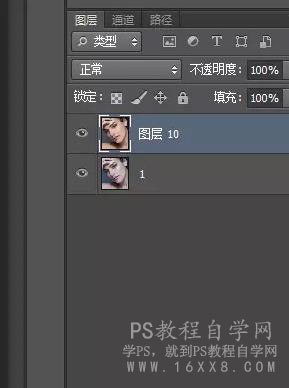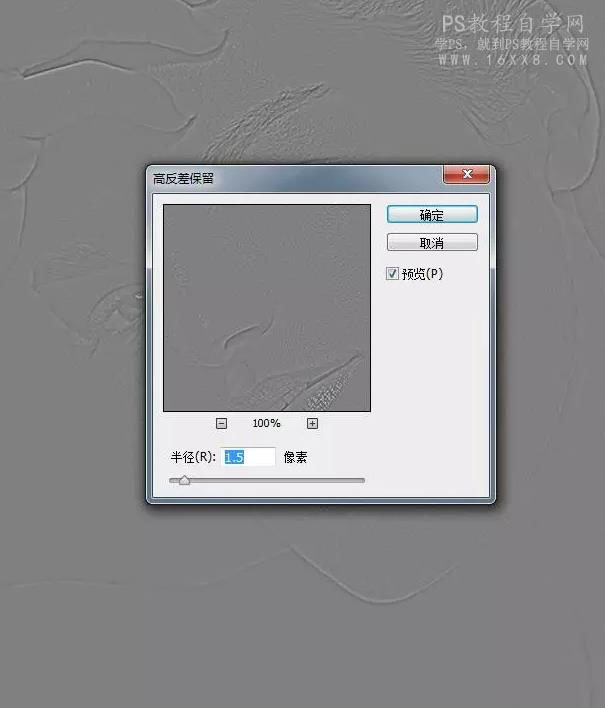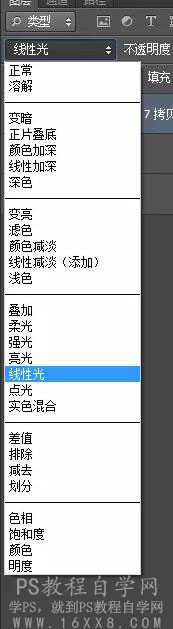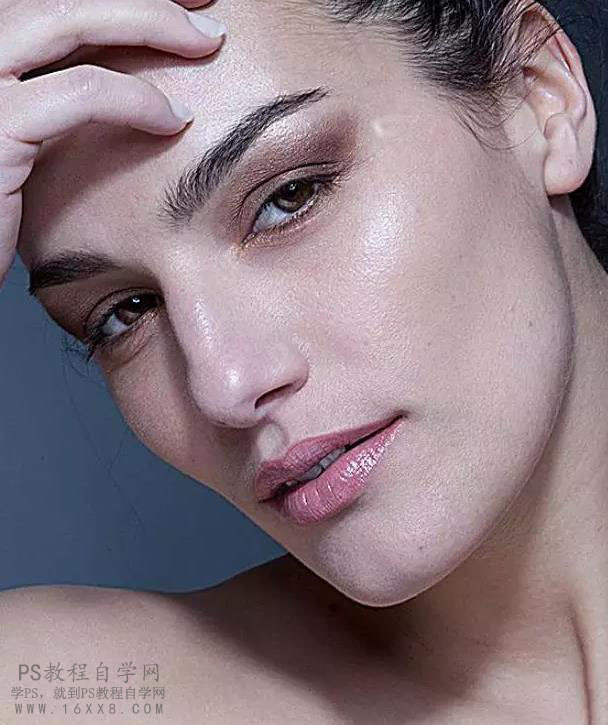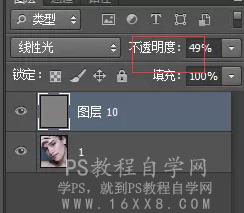皮肤精修,用PS给风光人像进行精细修图【多图】
-
修图匠
- 旧照修复
- 2022-10-19 14:08
-
- 沐风檀月,皮肤精修,ps美化教程,高反差,人像后期,后期修图
修图匠“皮肤精修,用PS给风光人像进行精细修图【多图】”Photoshop图文教程内容:
本篇教程通过PS给风光人像进行修图,经常看到一些商业修图或者是风光摄影作品,照片锐度特别高,也非常的自然,起初不知道怎么做出来的,很多同学们是不是一直觉得是器械的原因?其实,这个当然和器械有关系,不过,正所谓“三分拍摄、七分修图”,与后期的关系也是比较大的,具体如何做到锐度高又自然,同学们一起来学习一下吧。
原图:

操作步骤:
1、打开图片,复制一层

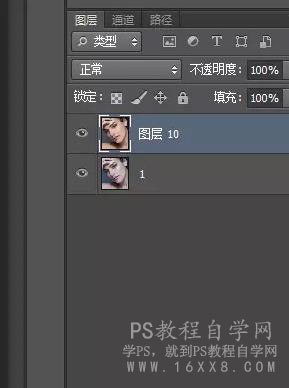
因为前面我调过色,磨皮了,所以两个圈层颜色不同,这里省略前面步骤。
2、执行滤镜-其他高反差保留,数值不用太大,以看见人物轮廓线条即可,具体参数需要自己把握。
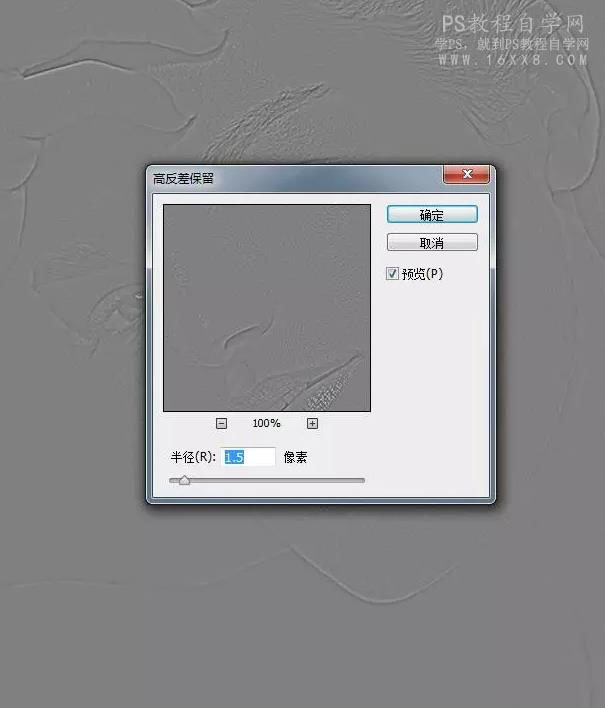
3、最关键的一步,将图层模式改为“线性光”,有些人也会用“叠加”等,这些都是可以的,具体也是根据实际情况灵活变化,我一般都是用“线性光”。
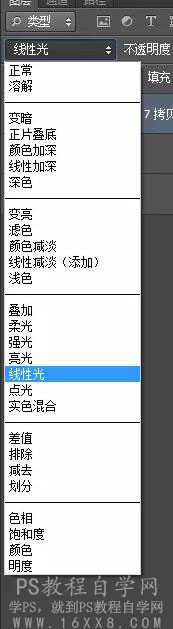
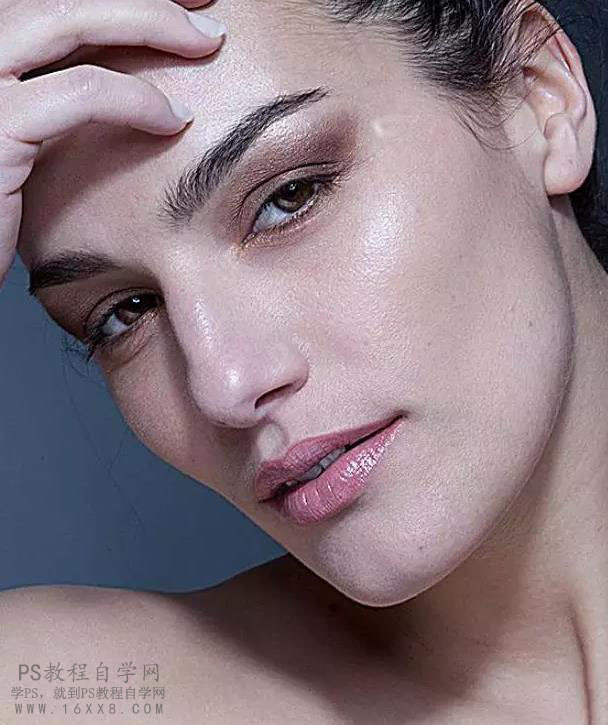
可以看出,我们锐化的太过了,已经出现了明显的像素化,这个时候可以调整图屋不透明庭来减弱说化程度。这就是刚才在上一步中提到的,数值不宜太大。
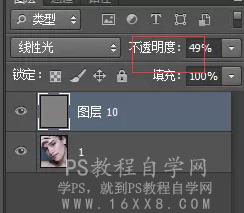
图层不透明度改为49%后,效果比较自然。 4、最后,添加一个图层
蒙版,把不需要锐化的地方用黑色画笔涂抹出来,如脸颊部分、嘴唇部分等,注意画笔的不透明度,合理控制好即可。 看一下前后对比图:


高反差保留的好处是,基本不会影响画质,对于人像修图来讲,能够清晰的展现皮肤质感,新手也很好掌握。
温馨提示:以上“皮肤精修,用PS给风光人像进行精细修图【多图】”相关内容(含文字、图片、视频)来源于网络,版权归内容原作者所有,如有侵权,请告知删除。